11.1K


預設的 IG 聊天室主題顏色是藍紫漸層,如果你想使用不同的背景主題與顏色,其實我們可以直接在 IG 聊天室裡一鍵更改並套用喔!而且可針對不同聊天室更改不同 IG 主題,而目前 Instagram 官方有提供 20 種主題及 21 種色彩和漸層,算起來總共有 41 種聊天室背景可以選。
如果你不知道怎麼更改 IG 訊息顏色的話也不用擔心,請接下去參考我們的 IG 聊天室主題更改教學,也會教你怎麼恢復成預設主題。
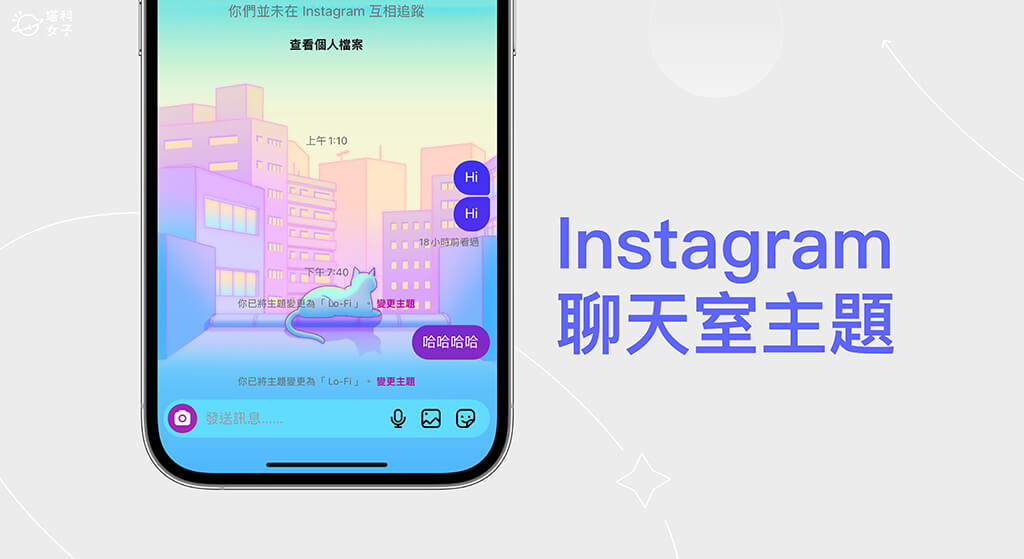
IG 聊天室背景主題預設是「藍紫漸層」
預設的 IG 聊天室主題是「藍紫漸層」,會體現在文字泡泡框的顏色上,而 IG 聊天室背景顏色則會依據你手機使用深色模式或淺色模式而有不同,使用深色模式的話,IG 聊天室就會是深黑色,使用淺色模式的話,IG 聊天室背景則會是白色。
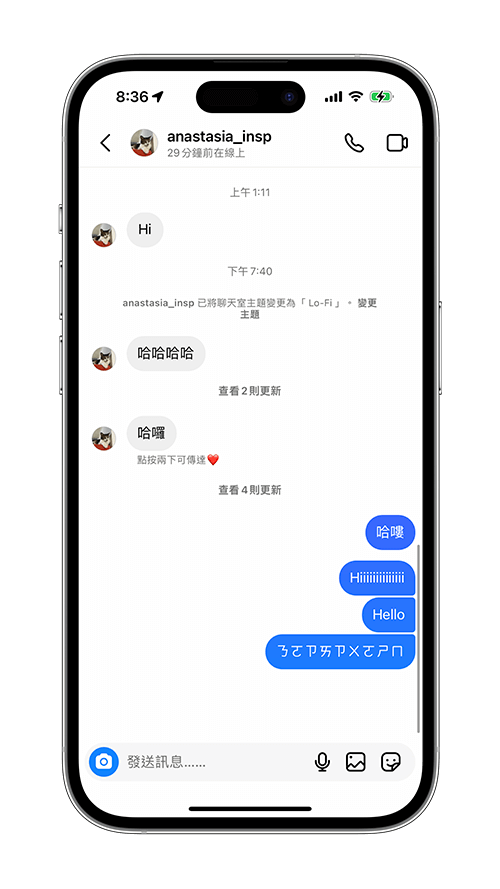
如何更改 IG 聊天室主題?
在更改 IG 主題之前,建議大家先將 Instagram App 更新到最新版本,iOS 用戶請開啟 App Store 更新 IG;Android 用戶請開啟 Google Play 更新 IG。
確認已更新好 App 後,請依照以下的 IG 聊天室主題更改步驟,只要簡單的五步驟就能完成:
- 在 iPhone 或 Android 手機開啟 Instagram App,點進你想更改主題的 IG 聊天室。
- 點一下聊天室左上角對方的 IG 帳號名稱。
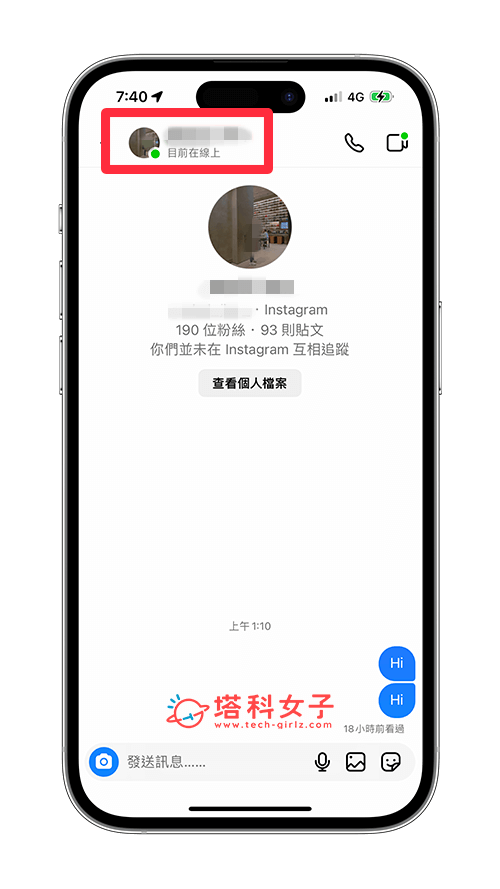
- 點選「主題」。
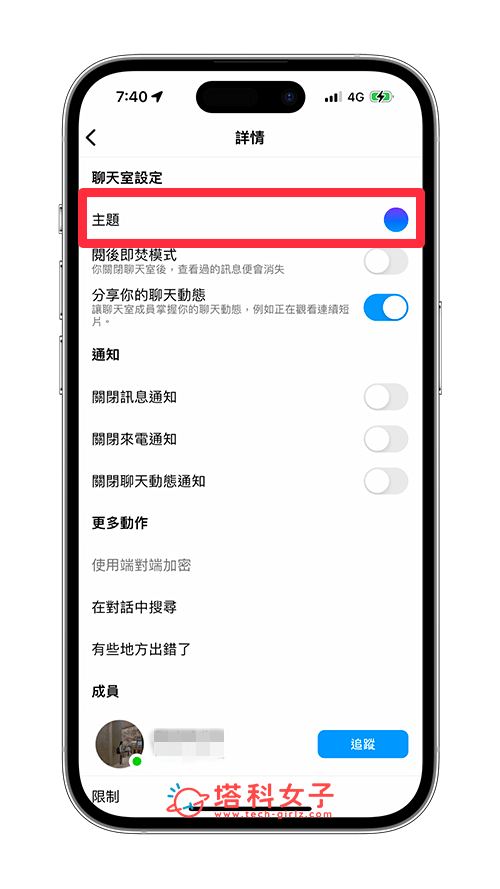
- 這裡可選擇 20 種 IG 聊天室主題,每一款都有不同風格,滑到下方還有 21 種色彩和漸層主題可選。
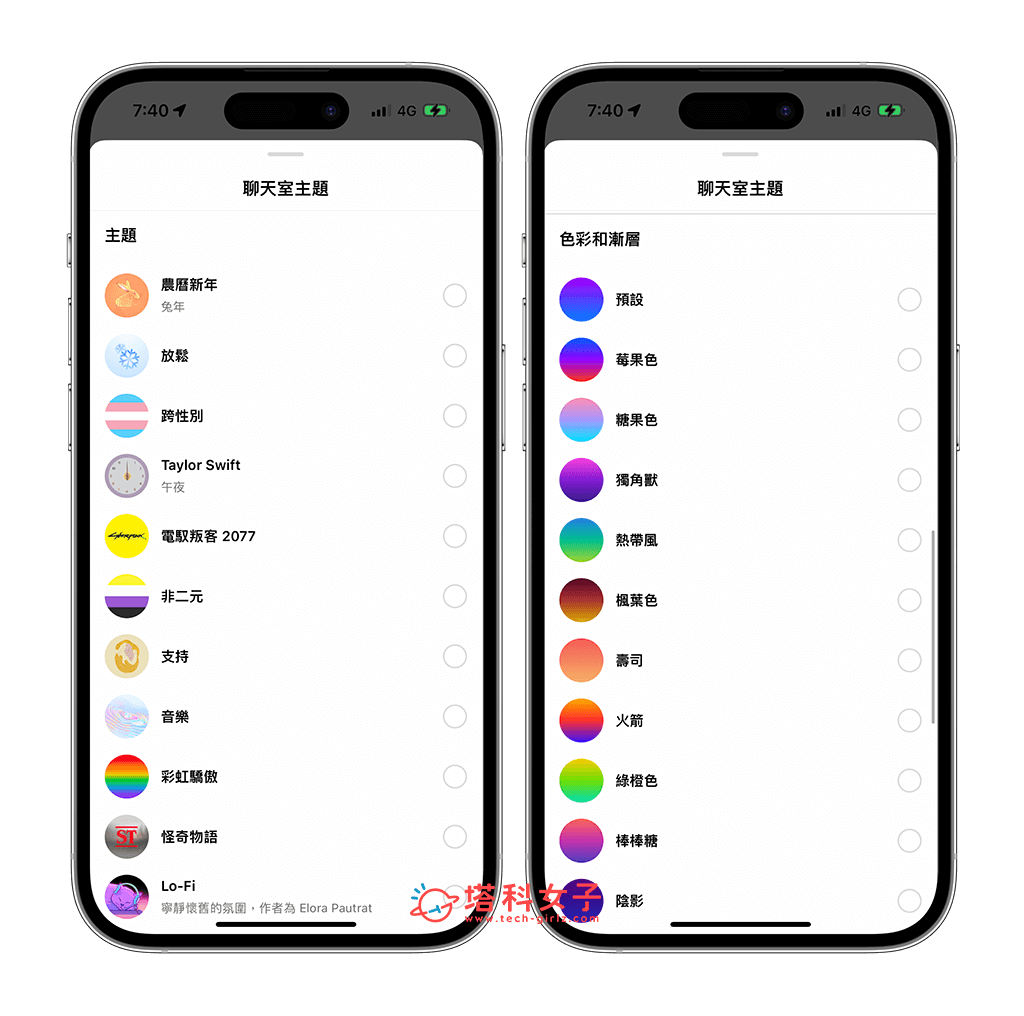
- 選好主題後,回到上一頁,你會看到這個 IG 聊天室主題已自動套用所選的背景主題囉!雙方都會看到變更。若你剛剛選「主題」類別,則會更改聊天室背景及文字泡泡框顏色,若選擇「色彩和漸層」則不會更改背景,但會更改文字訊息框顏色。
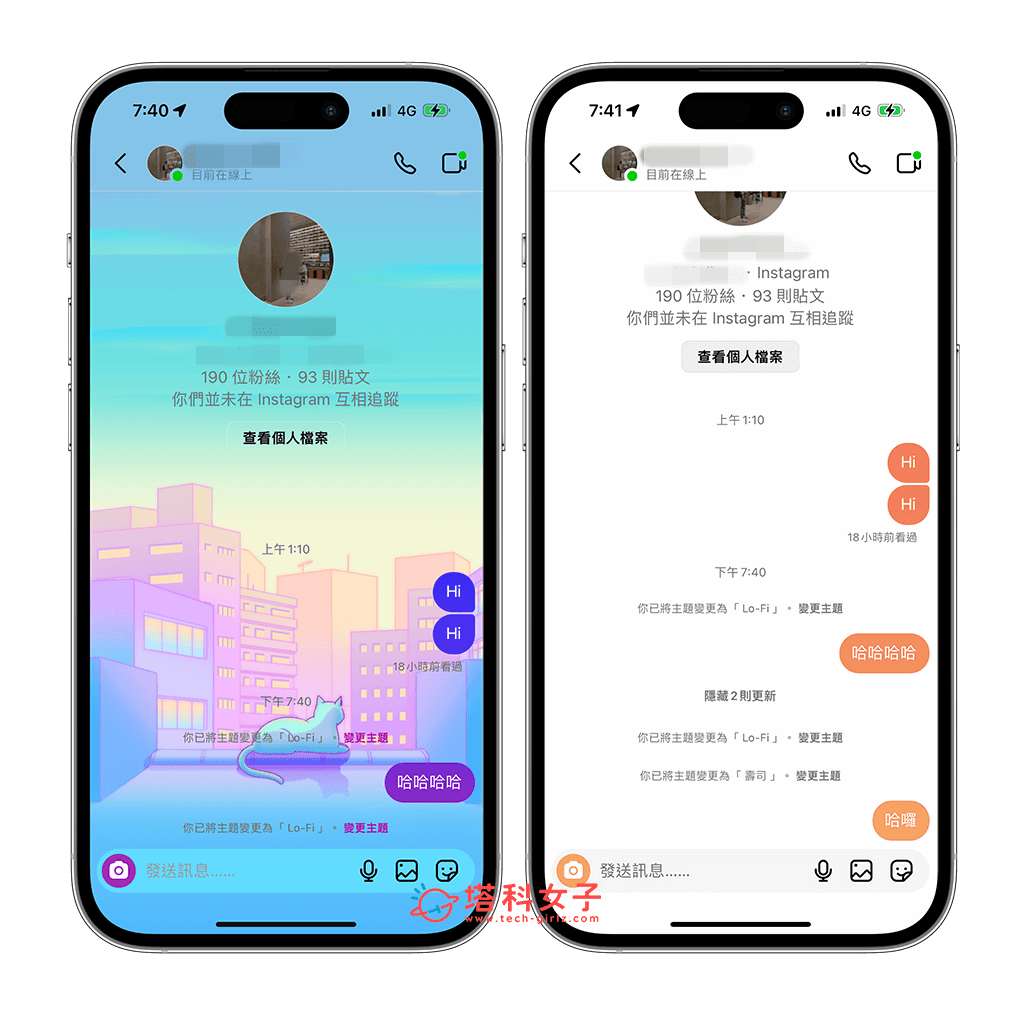
如何恢復預設 IG 聊天室主題?
如果你改完 IG 主題之後,覺得不喜歡,希望能改回預設的聊天室主題的話當然也可以,詳細請依照以下步驟恢復預設 IG 聊天室主題:
- 首先一樣在 IG 聊天室裡點選左上角對方的 IG 帳號名稱,然後按一下「主題」。
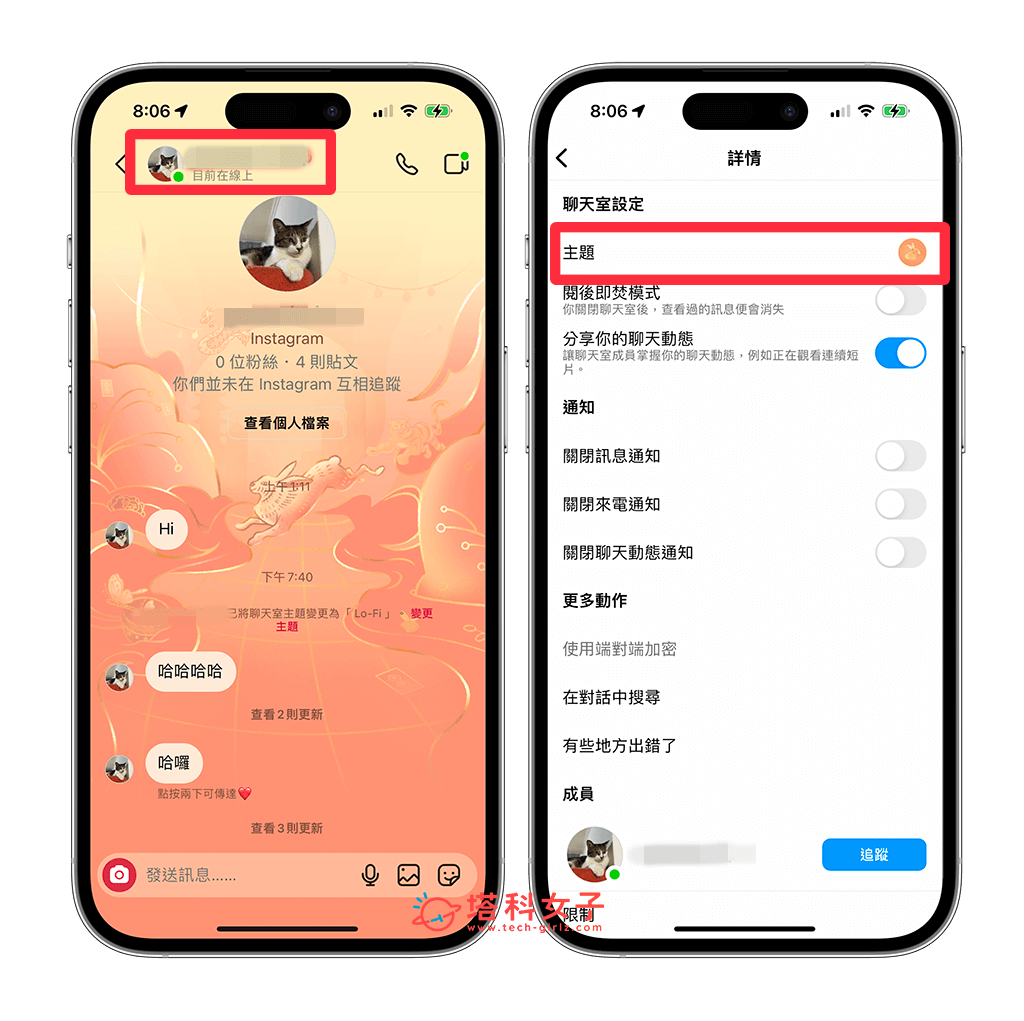
- 滑到下方的「色彩」,將主題改回「預設」。
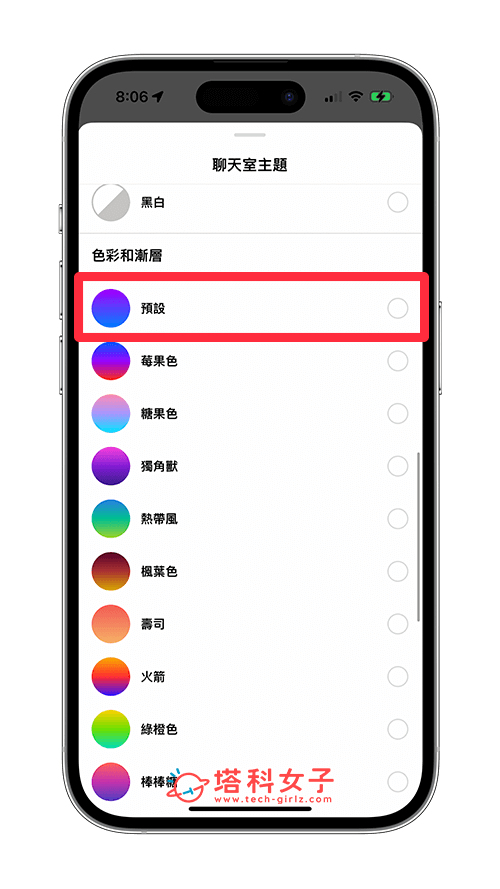
- 回到上一頁,IG 聊天室主題就會恢復成預設的藍紫漸層主題。
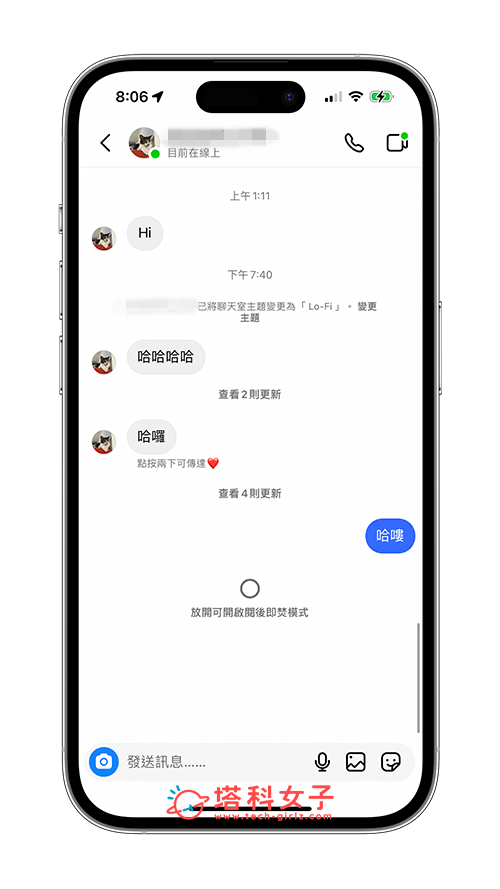
總結
以上就是本篇介紹的 IG 聊天室主題更改教學,如果你覺得一般的主題顏色有點單調無聊,希望能想套用不同風格的 IG 主題,可參考上方教學的步驟操作,總共有 40 多種可以選,若想恢復成原本的聊天室主題也可以,只要改回「預設」主題就完成囉!
